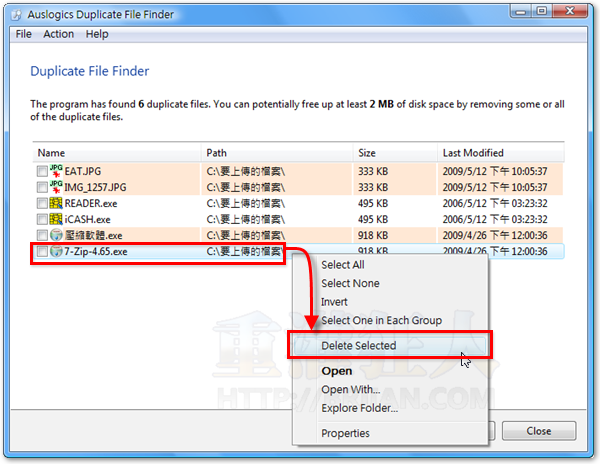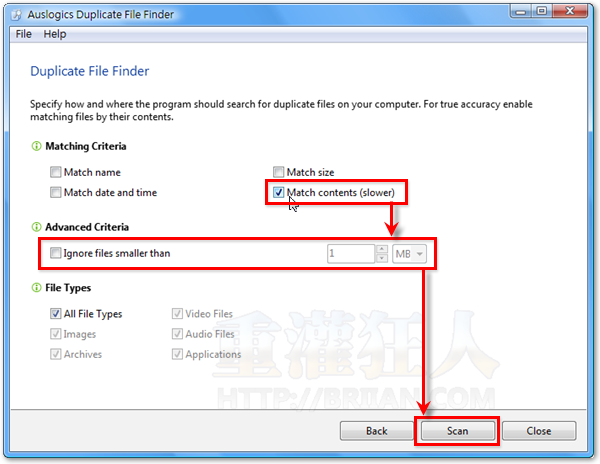2013/9/1 更新:軟體版本更新至 v3.1.0.0 最新版。
當我們在電腦裡塞了很多有的沒的文件、照片或MP3音樂之後,日子久了可能會不小心下載到重複的圖片,或把其他檔名相同的文件散亂地到處亂放,甚至也有可能把內容一模一樣的圖檔放到不同的資料夾去...。
如果你想找個時間整理一下這類內容相同的重複檔案,或把內容不同但名稱相同的檔案抓出來,該怎麼做呢?
以下介紹免費的Auslogics Duplicate File Finder小程式,他可以讓我們依照檔案名稱、檔案大小、日期或檔案內容(比對MD5)等方式,將重複的檔案或檔名相同的檔案抓出來,讓我們可以更輕鬆地搜尋、處理重複的檔案。
▇ 軟體小檔案 ▇ (錯誤、版本更新回報)
- 軟體名稱:Auslogics Duplicate File Finder
- 軟體版本:3.1.0.0
- 軟體語言:英文
- 軟體性質:免費軟體
- 檔案大小:1.68MB
- 系統支援:Windows 2000/XP/2003/Vista/7(支援32、64位元)
- 官方網站:http://www.auslogics.com/en/software/
- 軟體下載:按這裡
使用方法:
第1步 安裝好軟體並開啟程式主視窗之後,我們可以在視窗中的目錄勾選你要搜尋重複檔案的資料夾,勾選好之後再按一下〔Next〕。
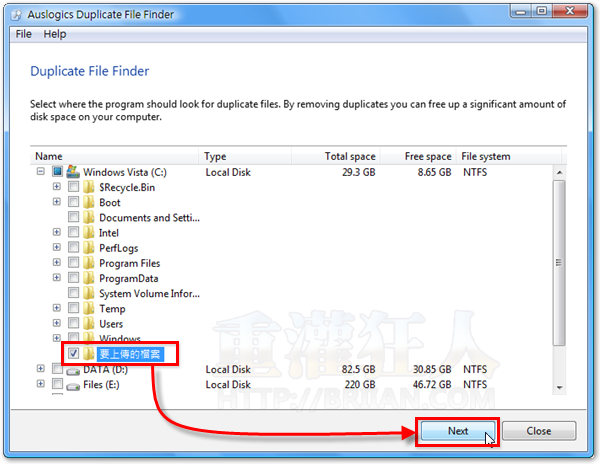
第2步 接著我們可以依照實際需求,勾選要比對的模式:
- Match name:找檔名相同者
- Match date and time:找建立時間相同者
- Match size:找檔案大小相同者
- Match contents:找檔案內容相同者,以MD5驗證碼比對。
以上幾種比對方式可依照個人的使用需求個別勾選或全部勾選,如果你希望找出檔名不同但檔案內容卻一模一樣的圖檔或MP3音樂檔,可以只勾選「Match contents(slower)」這項目。設定好篩選方式之後,再按一下〔Scan〕按鈕開始比對、篩檢。
視窗中的「Ignore files smaller than」可依照檔案大小篩選要找的檔案,「File Types」的部份則可指定要找的檔案類型,可勾「All File Types」比對全部的檔案,也可只勾選圖片或影片等特定類型的檔案,以加快比對速度。
第3步 搜尋完成後,我們可以在視窗中看到重複檔案的清單,如果你要直接刪除,可以在勾選之後按右鍵再點選【Delete Selected】,將它刪除。或者也可以先按【Select One in Each Group】,讓程式自動勾選每組重複檔案的第一個檔,以便讓我們批次刪除或作其他處理。